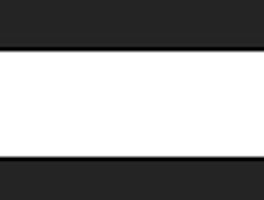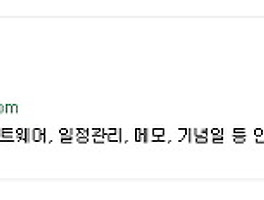캡쳐프로그램 - 알툴바 캡쳐 설정
인터넷을 하거나 컴퓨터를 하다보면 필요한 이미지나 글귀가 있어서 캡쳐해야 할 경우가 있습니다. 그럴 때마다 혹시 핸드폰을 꺼내서 사진을 찍고 계십니까? 그리고 다시 이메일로 전송해서 컴퓨터로 옮기시나요? 설마 그렇게 하고 계신 분들이 있을 것 같아서 제가 캡쳐 프로그램을 하나 소개해드리고, 간단한 캡쳐 방법을 안내해드리고자 합니다. 제가 오늘 소개해드릴 캡쳐 프로그램은 이스트소프트에서 개발하고 서비스하고 있는 "알툴바"입니다. 알집이라고 들어보셨죠? 같은 회삽니다.
알툴바 캡쳐
알툴바 캡쳐는 4가지 방법으로 나눠집니다.
- 단위영역 : 웹페이지에 마우스를 올려서 원하는 단위영역이 붉은 영역으로 강조되며 클릭시 캡쳐되는 기능.
- 전체영역 : 전체영역을 캡쳐하는 기능.
- 직접지정 : 직접 마우스로 지정된 영역을 끌어서 캡쳐하는 기능.
- 직접지정(프레임 무시) : 모든 프레임 영역을 무시하면서 원하는 형태로 캡쳐가 가능. (가장 많이 사용)
이용방법
캡쳐버튼 클릭 후에 캡쳐방식을 선태하시면 되는데, 클릭 말고 키보드 단축키를 통해 캡쳐하시는 것이 더욱더 편리합니다. 위에 2번째 이미지를 참고하시면 됩니다. 단위영역(Alt+1), 전체영역(Alt+2), 직접지정(Alt+3), 직접지정(프레임무시 Alt+4)
캡쳐버튼이나 단축키를 선택하신 후에는 캡쳐할 영역을 지정하시면 알툴바 미리보기 화면이 뜨게 됩니다. 그 때는 저장하시거나 이미지를 저장해서 바로 사용하시려면 [복사하기]버튼을 누르시면 됩니다. 포토샵에서 바로 작업을 하실 경우에는 저장(S)말고 복사하기(C)를 누르신 후에 포토샵에 Ctrl+V(붙여넣기)를 하시면 바로 작업이 가능하다는 점 참고하시면 좋습니다. 요즘엔 SNS상으로도 바로 공유가 가능한 서비스도 추가되어 있네요.
'유틸리티' 카테고리의 다른 글
| 브라우저 소개 및 추천 - 스윙(Swing) 브라우저 (0) | 2020.11.27 |
|---|---|
| 무료 유틸자료실 - 소프트웨어 순위 <보안, 동영상, 오디오, 이미지, 문서, 교육, 인터넷, 폰트> (0) | 2020.11.27 |
| 네이버 무료 폰트 : 예쁜 폰트, 타이포 폰트 무엇을 원하시나요? (0) | 2020.11.26 |
| 데스크탑 캘(Desktop cal) 캘린더 프로그램 : 바탕화면 달력 (2) | 2020.11.26 |
| 네이버 소트프웨어 : 무료 유틸리티 (0) | 2020.11.26 |